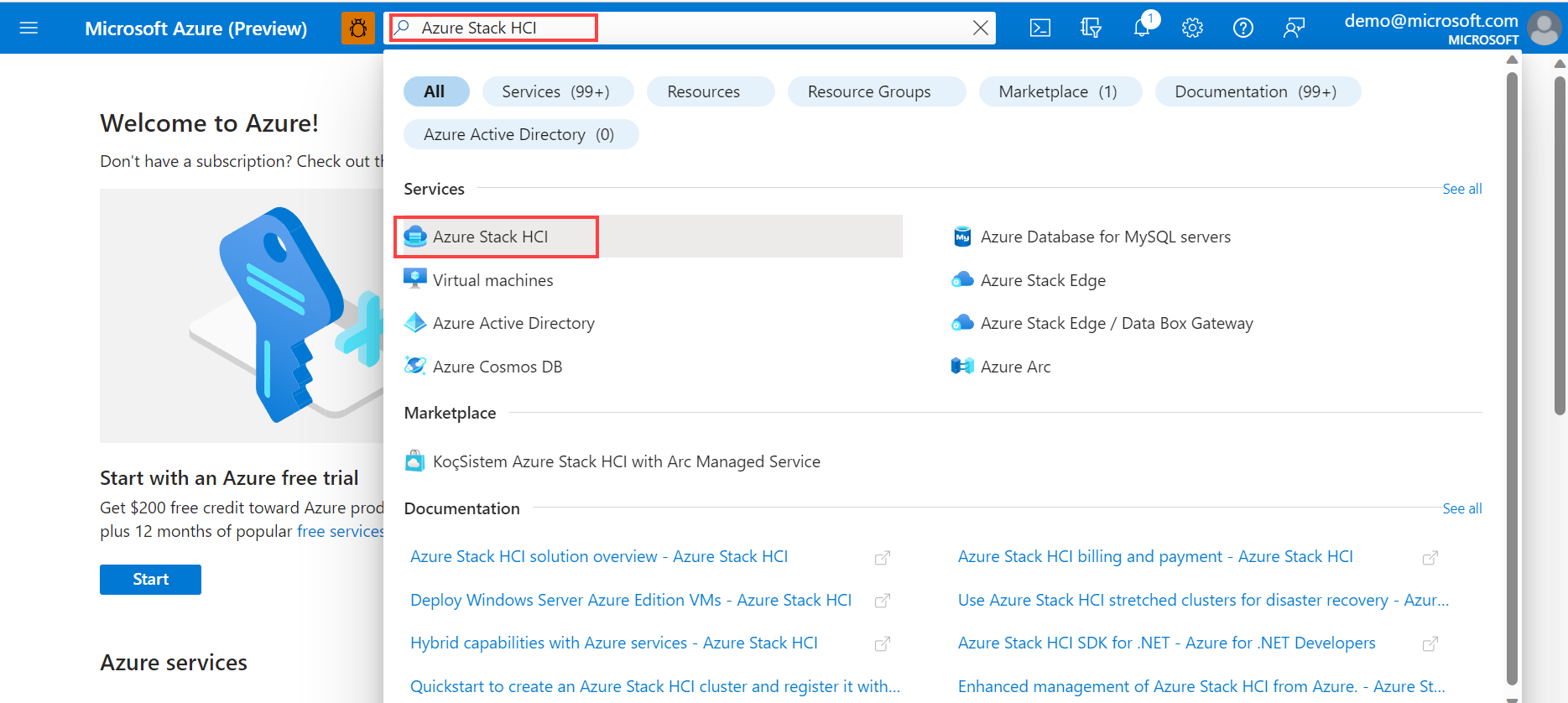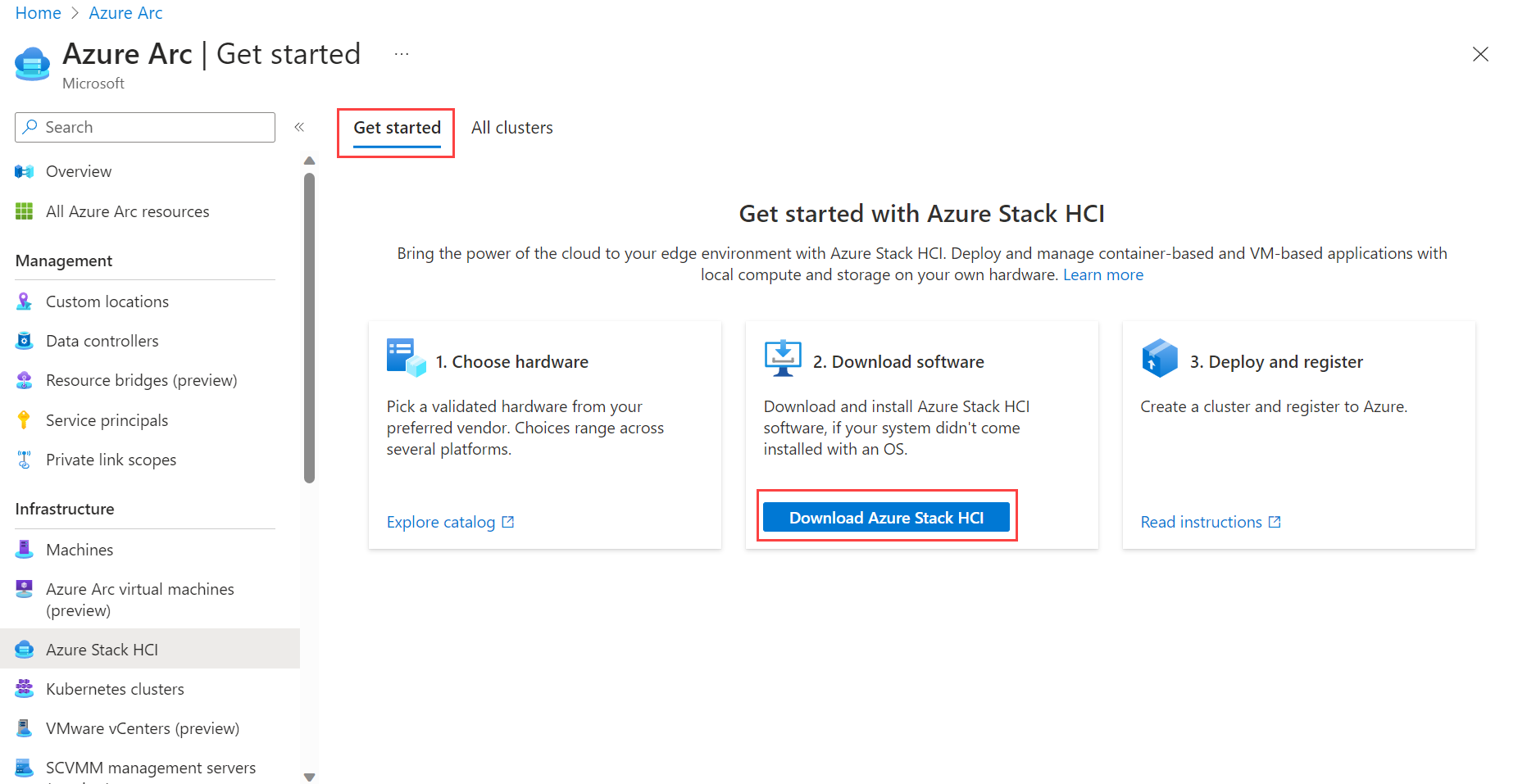https://learn.microsoft.com/zh-cn/azure-stack/hci/deploy/download-azure-stack-hci-software
适用于:Azure Stack HCI 版本 22H2 和 21H2
本文介绍如何从Azure 门户下载 Azure Stack HCI 软件。
部署 Azure Stack HCI 的第一步是从Azure 门户下载 Azure Stack HCI 软件。 软件下载包括 60 天的免费试用版。 但是,如果已通过首选的 Microsoft 硬件合作伙伴从 Azure Stack HCI 目录购买了 Azure Stack HCI 集成系统解决方案硬件,则应预安装 Azure Stack HCI 软件。 在这种情况下,可以跳过此步骤,并继续创建 Azure Stack HCI 群集。
先决条件
在开始下载 Azure Stack HCI 软件之前,请确保满足以下先决条件:
一个 Azure 帐户。 如果还没有 Azure 帐户,请先 创建一个帐户。
Azure 订阅。 可以使用任何类型的现有订阅:
面向学生或 Visual Studio 订阅者的提供 Azure 额度的免费帐户。
使用信用卡的即用即付订阅。
通过企业协议 (EA) 获取的订阅。
通过云解决方案提供商 (CSP) 计划获取的订阅。
从 Azure 门户下载 Azure Stack HCI 软件
按照以下步骤下载 Azure Stack HCI 软件:
如果尚未登录,请使用 Azure 帐户凭据登录到 Azure 门户。
在顶部Azure 门户搜索栏中,输入 Azure Stack HCI。 键入时,门户会根据你的输入开始建议相关的资源和服务。 在“服务”类别下选择“Azure Stack HCI”。
选择 “Azure Stack HCI”后,系统会将你定向到“Azure Stack HCI 入门 ”页,默认情况下选择“ 入门 ”选项卡。
在“ 入门 ”选项卡上的“ 下载软件 ”磁贴下,选择“ 下载 Azure Stack HCI”。
在右侧的 “下载 Azure Stack HCI ”页上,执行以下操作:
Azure Stack HCI 的系统需求
适用于:Azure Stack HCI 版本 22H2 和 21H2
本文介绍 Azure Stack HCI 的服务器、存储和网络的系统要求。 请注意,如果从 Azure Stack HCI 目录购买 Azure Stack HCI 集成系统解决方案硬件,则可以跳到 网络要求 ,因为硬件已符合服务器和存储要求。
Azure 要求
下面是 Azure Stack HCI 群集的 Azure 要求:
Azure 订阅:如果还没有 Azure 帐户, 请创建一个。 可以使用任何类型的现有订阅:
面向学生或 Visual Studio 订阅者的提供 Azure 额度的免费帐户。
使用信用卡的即用即付订阅。
通过企业协议 (EA) 获取的订阅。
通过云解决方案提供商 (CSP) 计划获取的订阅。
Azure 权限:确保在 Azure 订阅中为你分配以下角色:用户访问管理员和参与者。 有关如何分配权限的信息,请参阅 分配用于注册的 Azure 权限。
Azure 区域
Azure Stack HCI 服务用于注册、计费和管理。 以下区域目前支持此功能:
Azure 中国云中支持的区域:
中国东部 2
中国北部 3
Azure Stack HCI 的其他功能支持的区域:
目前, Azure Arc VM 管理 仅支持以下区域进行 Azure Stack HCI 注册:
美国东部
西欧
服务器要求
一个标准的 Azure Stack HCI 群集至少需要一台服务器,最多需要 16 台服务器。
对于各种类型的 Azure Stack HCI 部署,请记住以下几点:
要求所有服务器都具有相同的制造商和型号,使用 64 位 Intel Nehalem 级别、AMD EPYC 级别或具有二级地址转换 (SLAT) 的更高级兼容处理器。 需要第二代 Intel Xeon Scalable 处理器来支持 Intel Optane DC 永久性内存。 处理器必须至少为 1.4 GHz 并且与 x64 指令集兼容。
确保在每个节点上为服务器配备至少 32 GB 的 RAM,以容纳服务器操作系统、VM 和其他应用或工作负荷。 此外,每台服务器上每 TB 缓存驱动器容量应留出 4 GB 的 RAM 用于存储空间直通元数据。
验证是否已在 BIOS 或 UEFI 中启用虚拟化支持:
硬件协助的虚拟化。 这适用于包含虚拟化选项的处理器,特别是具有 Intel 虚拟化技术 (Intel VT) 或 AMD 虚拟化 (AMD-V) 技术的处理器。
硬件强制实施的数据执行保护 (DEP) 必须可用且已启用。 对于 Intel 系统,这是 XD 位(执行禁用位)。 对于 AMD 系统,这是 NX 位(无执行位)。
确保所有服务器都位于本地域控制器所在的时区。
可以使用 Windows Server 支持的任何启动设备(现在包括 SATADOM)。 RAID 1 镜像不是必需的,但可用于启动。 建议的最小大小为 200 GB。
有关 Hyper-V 的其他特定于功能的要求,请参阅 virtualization/hyper-v/system-requirements-for-hyper-v-on-windows" data-linktype="absolute-path" style="box-sizing: inherit; outline-color: inherit; cursor: pointer; overflow-wrap: break-word; text-decoration-line: none; background-color: rgba(0, 0, 0, 0); outline-style: initial; outline-width: 0px;">Windows Server 上的 Hyper-V 的系统要求。
存储要求
Azure Stack HCI 可使用直接连接的 SATA、SAS、NVMe 或永久性内存驱动器,每个驱动器使用物理方式仅连接到一个服务器。
为获得最佳结果,请遵循以下内容:
群集中每个服务器都应具有相同类型的驱动器,各类型驱动器的数量也应该相同。 另外,建议(但不要求)驱动器的大小和型号也相同。 驱动器可以是服务器的内部驱动器,也可以是仅连接到一台服务器的外接盒。 若要了解详细信息,请参阅驱动器对称性注意事项。
群集中的每台服务器都应有日志专用卷,日志存储至少与数据存储一样快。 拉伸群集至少需要两个卷:一个用于复制的数据,一个用于日志数据。
槽映射和标识需要 SCSI 机箱服务 (SES)。 每个外接盒都必须提供唯一标识符(唯一 ID)。
重要
不支持: RAID 控制器卡或 SAN(光纤通道、iSCSI、FCoE)存储、连接到多台服务器的共享 SAS 机箱,或可以通过多个路径来访问驱动器的任何形式的多路径 IO (MPIO)。 主机总线适配器 (HBA) 卡必须为用于存储空间直通的任何存储设备实现简单的直通模式。
网络要求
Azure Stack HCI 群集要求在各个服务器节点之间具有可靠的高带宽、低延迟网络连接。
验证是否至少有一个网络适配器可用且专用于群集管理。
验证网络中的物理交换机是否已配置为允许你要使用的任何 VLAN 上的流量。
有关物理网络注意事项和要求,请参阅物理网络要求。
有关主机网络注意事项和要求,请参阅主机网络要求。
拉伸群集要求将服务器部署在两个不同的站点上。 这些站点可以位于不同的国家/地区、不同的城市、不同的楼层或不同的房间。 要进行同步复制,服务器间的网络必须具有足够的带宽,以包含 IO 写入工作负载和平均值为 5 毫秒或更低的往返行程延迟。 异步复制没有延迟建议。
延伸群集需要最少 4 台服务器(每个站点 2 台),最多 16 台服务器(每个站点 8 台)。 不能创建包含两个单一服务器的拉伸群集。
每个站点都必须有相同数量的服务器和驱动器。
拉伸群集不支持 SDN。
有关拉伸群集网络要求的更多讨论,请参阅主机网络要求。
软件定义的网络 (SDN) 要求
在使用 Windows Admin Center 创建 Azure Stack HCI 群集时,可以选择部署网络控制器,以启用软件定义的网络 (SDN)。 如果要在 Azure Stack HCI 上使用 SDN,请注意以下事项:
请确保主机服务器至少有 50-100 GB 的可用空间,以用于创建网络控制器 VM。
必须下载 Azure Stack HCI 操作系统的虚拟硬盘,用于 SDN 基础结构 VM (网络控制器、软件负载均衡器、网关) 。 有关下载说明,请参阅 下载 VHDX 文件。
关于在 Azure Stack HCI 中使用 SDN,若要详细了解如何为此进行准备,请参阅规划软件定义的网络基础结构和规划部署网络控制器。
备注
延伸(多站点)群集不支持 SDN。
Active Directory 域要求
必须有一个可供 Azure Stack HCI 系统加入到的 Active Directory 域服务 (AD DS) 域。 没有特殊的域功能级别要求。 建议启用 Active Directory 回收站功能(如果尚未这样做),这是一种常规的最佳做法。 若要了解详细信息,请参阅Active Directory 域服务概述。
Windows Admin Center 要求
如果你使用 Windows Admin Center 来创建或管理 Azure Stack HCI 群集,请确保满足以下要求:
在用于管理的 PC 或服务器上安装最新版本的 Windows Admin Center。 请参阅安装 Windows Admin Center。
确保未在同一实例上安装 Windows Admin Center 和域控制器。 此外,请确保域控制器不托管在 Azure Stack HCI 群集或群集中的节点之一上。
如果是在服务器(而不是本地电脑)上运行 Windows Admin Center,请使用一个是 Windows Admin Center 服务器上的网关管理员组或本地管理员组成员的帐户。
验证 Windows Admin Center 管理计算机是否已加入到你要在其中创建群集的同一个 Active Directory 域,或者是否已加入一个完全受信任的域。 你要加入群集的服务器不需要已属于此域,可以在群集创建过程中将它们添加到域。
支持的最大硬件规格
超出以下规格的 Azure Stack HCI 部署不受支持:
| 资源 | 最大值 |
|---|---|
| 每个群集的物理服务器数 | 16 |
| 每台主机的 VM 数 | 1,024 |
| 每个 VM 的磁盘数 (SCSI) | 256 |
| 每个群集的存储 | 4 PB |
| 每台服务器的存储 | 400 TB |
| 每个群集的卷 | 64 |
| 卷大小 | 64 TB |
| 每台主机的逻辑处理器数 | 512 |
| 每台主机的 RAM | 24 TB |
| 每个 VM 的 RAM | 12 TB(第 2 代 VM)或 1 TB(第 1 代 VM) |
| 每台主机的虚拟处理器 | 2,048 |
| 每个 VM 的虚拟处理器数 | 240(第 2 代 VM)或 64(第 1 代 VM) |
延伸群集概述
适用于:Azure Stack HCI 版本 22H2 和 21H2
用于灾难恢复的 Azure Stack HCI 延伸群集解决方案提供自动故障转移以快速恢复生产,而无需手动干预。 存储副本提供跨站点的卷复制以进行灾难恢复,所有服务器保持同步。
存储副本支持同步和异步复制:
同步复制使用在故障时保持一致的卷在低延迟网络中跨站点创建数据镜像,以确保在发生故障时不会在文件系统级别上丢失任何数据。
异步复制通过具有较高延迟的网络链接映射都市范围外的站点之间的数据,但不保证在出现故障时两个站点具有完全相同的数据副本。 如果复制在失败之前完成,则目标卷会在故障转移后自动联机。 如果复制在发生故障时正在进行,则必须手动使目标卷联机。
有两种类型的延伸群集:主动-被动和主动-主动。 可设置主动-被动站点复制,其中有一个首选站点和复制方向。 主动-主动复制是指可从任一站点进行双向复制。 本文仅介绍主动/被动配置。
简单地说,主动站点具有资源并为客户端提供要连接的角色和工作负载。 被动站点不为客户端提供任何角色或工作负载,并且将等待来自主动站点的故障转移以进行灾难恢复。
这两个站点可位于两个不同的州、不同的城市、不同的楼层或不同的房间。 如果站点出现停机或故障,使用两个站点的延伸群集可提供灾难恢复和业务连续性。
花几分钟时间观看有关使用 Azure Stack HCI 进行拉伸群集的视频: